对于上色家或者漫画爱好来说,线稿无疑是很重要的.
爱画吧们的同学们大多都是爱好者,很多同学并不具备自己绘制线稿的能力或者时间.但是PS的技术却可以让我们轻易的制作出各种线稿. 这个方法也不记得是哪学来的了,虽然还是有点瑕疵,呵呵,高手就帮补完吧. 下面请同学们认真听课. 这里我将会给同学们介绍图片处理成线稿的方法,以及漫画上色选区的一点小敲门. 首先,我们先打开一张图片. 图例:
打开图片之后,我们先把图像处理成黑白.
点击菜单栏:图像-调整-黑白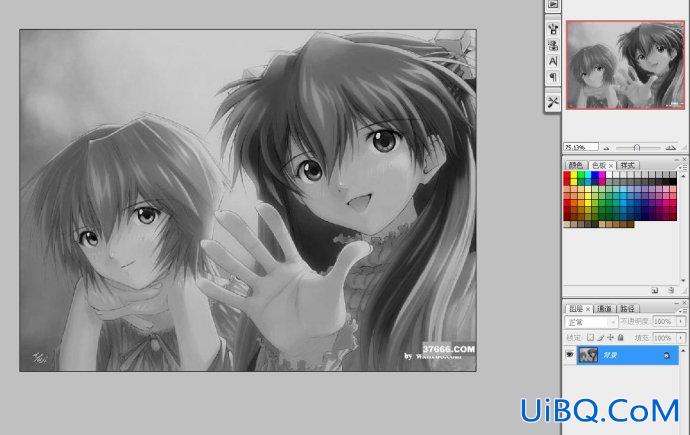
现在我们把这个图层复制一个.
点击菜单栏:图层-复制图层-确定. 快捷键:Ctrl+J 大家可以看左下角的图层面板.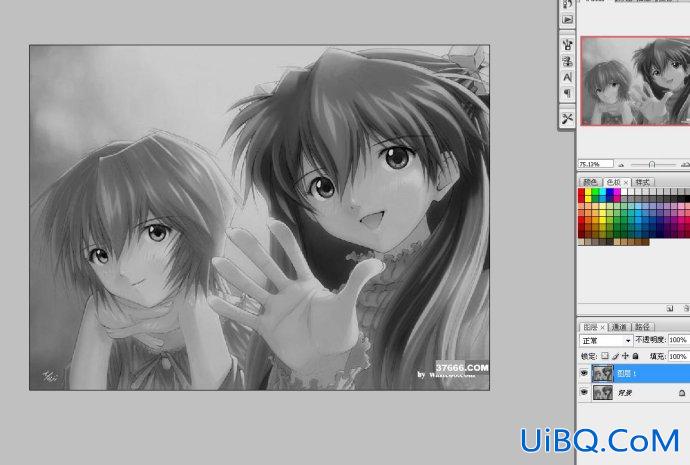
对优艾设计网_Photoshop技巧教程复制出来的图层执行"反向"处理.
点击菜单栏:图像-调整-反向. 快捷键:Ctrl+I 这样就类似与底片的效果了. 再接着,修改已经反向的图层的图层属性,改为颜色减淡. 请看图.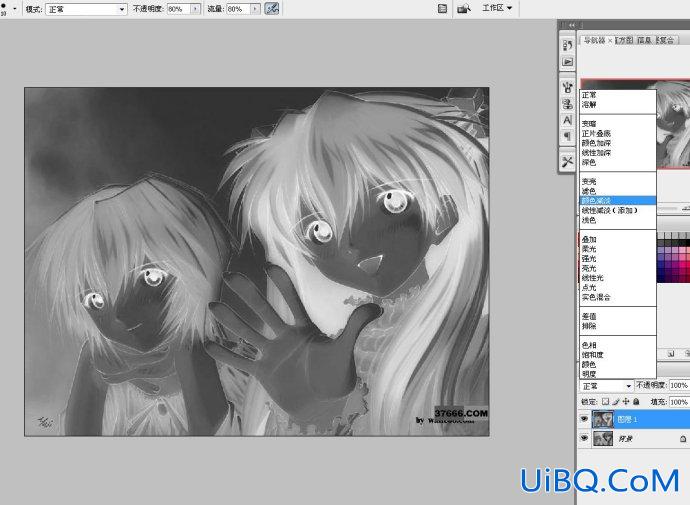
现在就是白白的一片了,之后的那一步是很重要的,因为他直接决定了线稿的精细度.
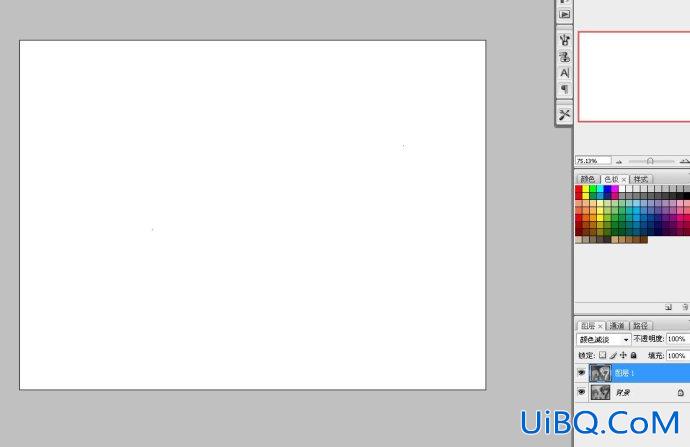
现在执行"高斯模糊".
点击菜单栏:滤镜-模糊-高斯模糊. 由于设置的参数不一样,所以我们得到的效果也是不一样的.我选择了2.7像素.
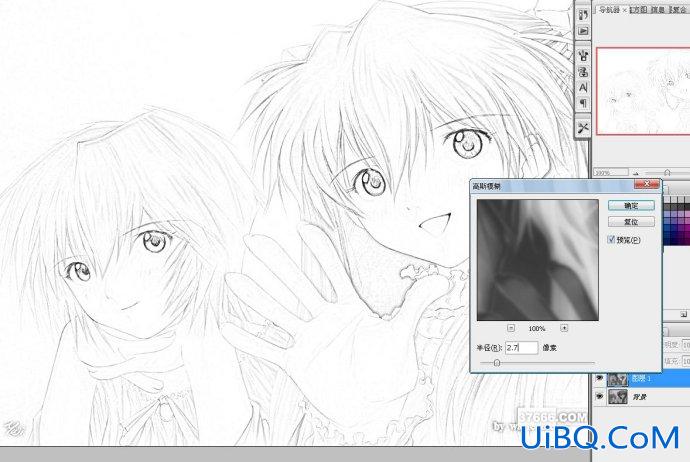








 加载中,请稍侯......
加载中,请稍侯......
精彩评论